「PowerShell(パワーシェル)」という言葉を聞いたことはあるけれど、「コマンドプロンプトと何が違うの?」「そもそもどうやって使うの?」と思っていませんか?
PowerShellは、Windowsに標準で搭載されている高機能なコマンドラインシェルです。
初心者でも一度覚えれば、作業の自動化やトラブル対応がぐっと楽になります。
この記事では、Windows PowerShellの基本と使い方の第一歩を、やさしく解説していきます。
PowerShellとは?
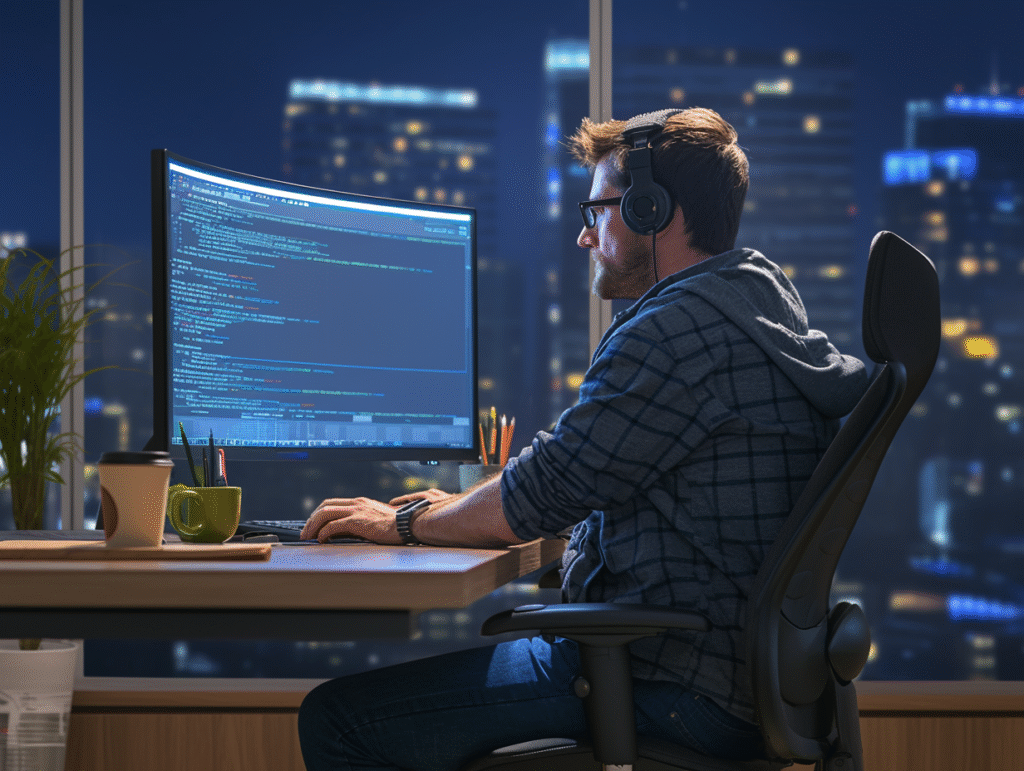
PowerShell(パワーシェル)は、Microsoftが開発したWindows専用のシェル/スクリプト言語です。
特徴:
- コマンドプロンプトよりも強力
- ファイル操作・設定変更・ネットワーク制御などが可能
.ps1という拡張子でスクリプトを自動実行できる
従来の「cmd(コマンドプロンプト)」の進化版と考えるとイメージしやすいです。
PowerShellの起動方法
ここからPowerShellの起動方法を紹介しいきます。
方法1:スタートメニューから起動
「スタート」→「Windows PowerShell」と検索
方法2:ショートカットキー
Windowsキー + X →「Windows PowerShell」を選択方法3:実行コマンドから
Win + R →「powershell」と入力 → Enter最初に覚えておきたい基本コマンド5選
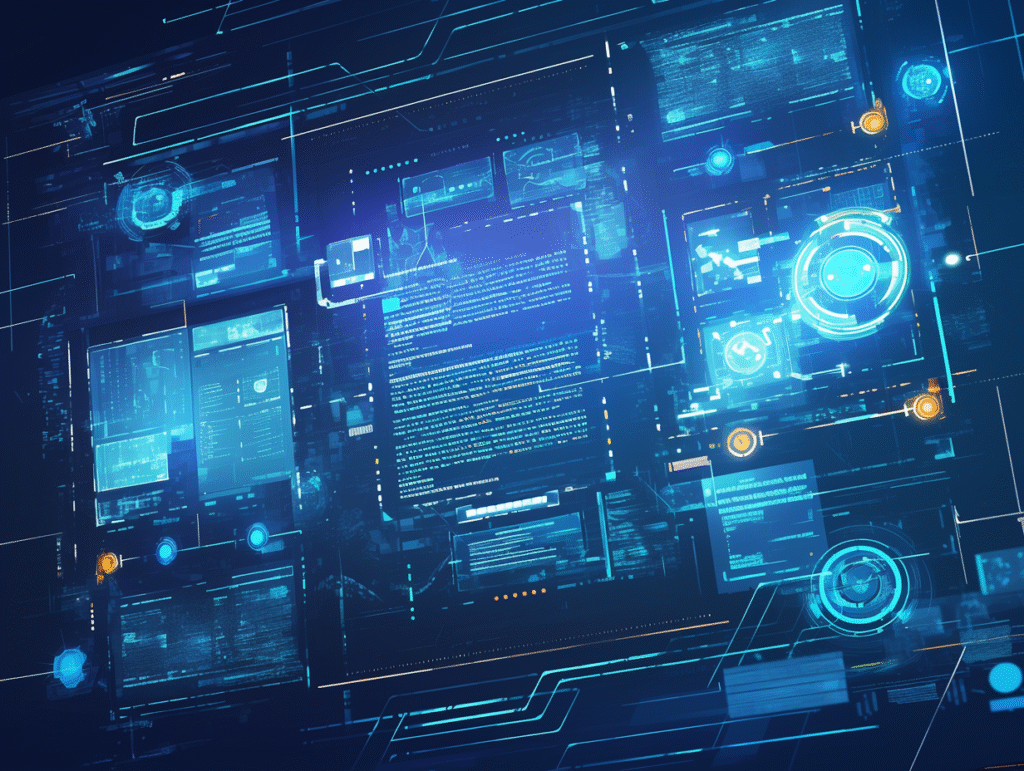
| コマンド | 説明 |
|---|---|
Get-Help | コマンドのヘルプを表示(Get-Help Get-Processなど) |
Get-Process | 現在実行中のプロセス一覧を表示 |
Get-Service | サービスの一覧を取得 |
Set-Location | フォルダの移動(cdと同様) |
Get-ChildItem | ディレクトリ内のファイル・フォルダ一覧(lsに相当) |
コマンドプロンプトとの違いは?
| 項目 | コマンドプロンプト(cmd) | PowerShell |
|---|---|---|
| 言語 | 単純な命令文(バッチ) | .NETベースのオブジェクト操作 |
| 拡張性 | 低い | 高い(スクリプト化・自動化に最適) |
| 対象 | テキスト処理中心 | オブジェクト処理(表形式・構造化データ) |
PowerShellを使ってできること(例)
- フォルダ内の一括リネーム・整理
- ログファイルの自動収集と保存
- Windowsサービスの自動制御
- ネットワーク情報の確認(IPアドレス・ポート)
- ユーザーアカウントの管理
簡単な自動化スクリプト例(.ps1ファイル)
# デスクトップのファイル一覧を取得し、テキスト保存
Get-ChildItem "$env:USERPROFILE\Desktop" > "$env:USERPROFILE\Desktop\filelist.txt"
.ps1ファイルとして保存し、PowerShellで実行すれば自動でリスト作成!
実用的なコマンド例
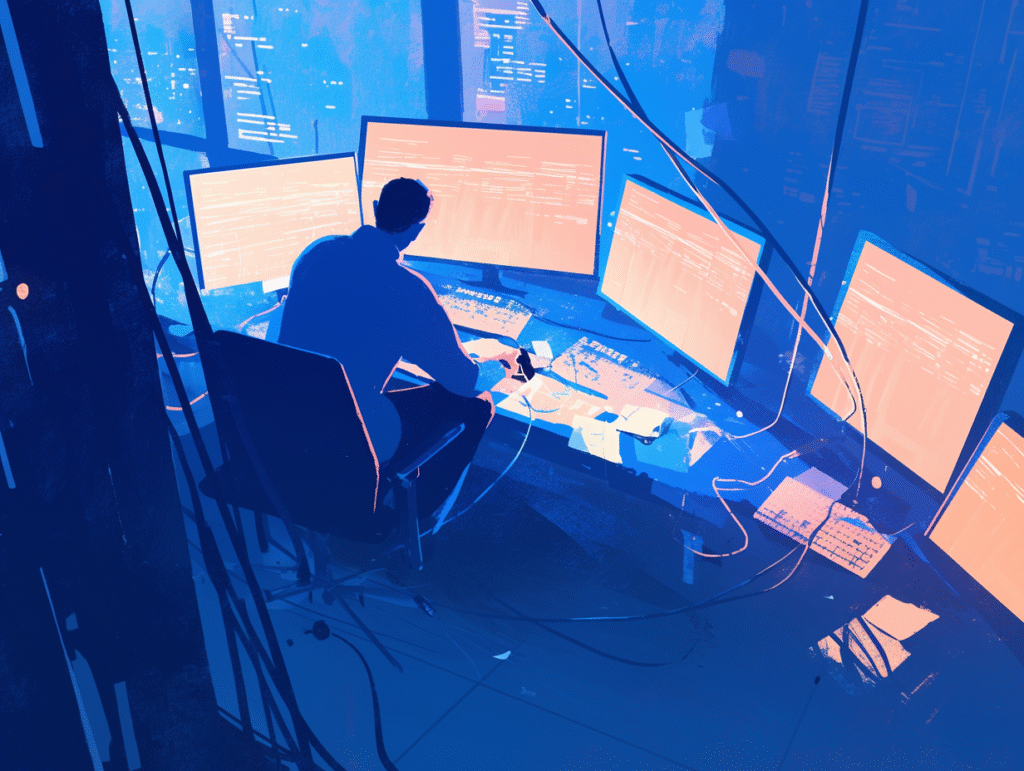
システム情報の確認
# コンピュータ情報の取得
Get-ComputerInfo
# ディスクの空き容量を確認
Get-PSDrive -PSProvider FileSystem
ファイル操作
# ファイルのコピー
Copy-Item "C:\source\file.txt" -Destination "D:\backup\"
# ファイルの移動
Move-Item "C:\temp\*.log" -Destination "D:\logs\"
# ファイルの削除
Remove-Item "C:\temp\*.tmp"
ネットワーク操作
# IPアドレス確認
Get-NetIPAddress
# ネットワーク接続テスト
Test-Connection google.com
PowerShellのパイプライン機能
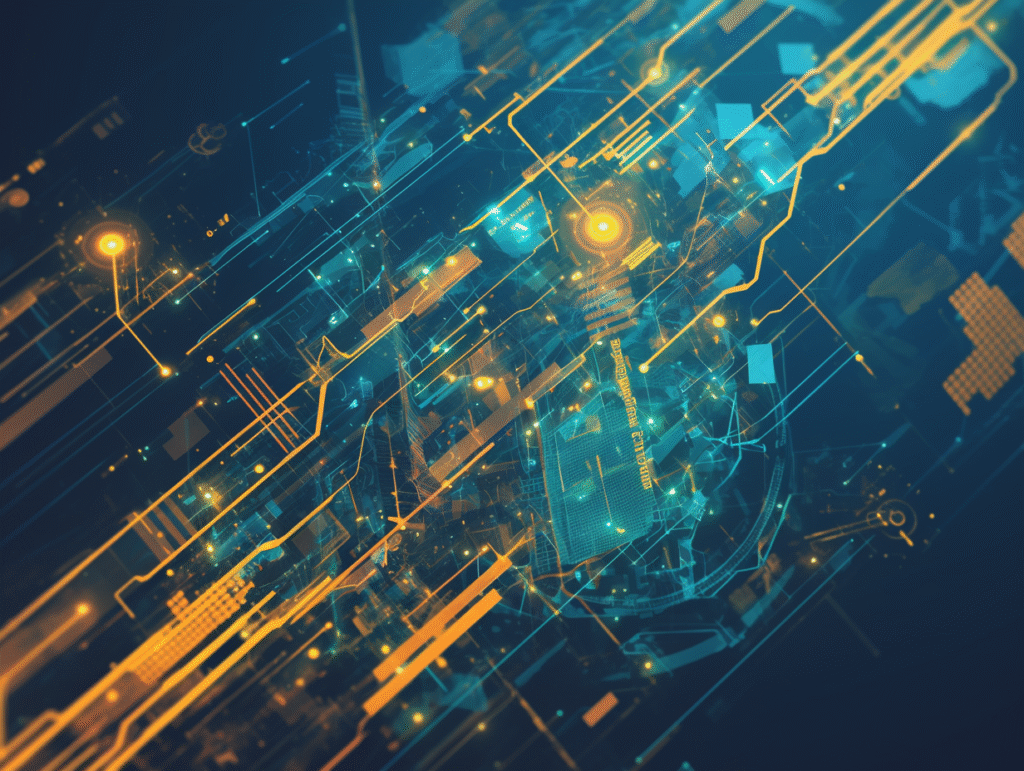
PowerShellの強力な機能の一つが「パイプライン」(|)です。コマンドの出力を次のコマンドの入力として渡すことができます。
# CPU使用率が高いプロセスのみを表示
Get-Process | Where-Object { $_.CPU -gt 10 } | Sort-Object CPU -Descending
# サービスの状態を確認し、停止しているものだけ表示
Get-Service | Where-Object { $_.Status -eq "Stopped" }
よく使われるエイリアス(省略形)
PowerShellは長いコマンド名が特徴ですが、短い別名(エイリアス)も用意されています:
| PowerShellコマンド | エイリアス | 由来 |
|---|---|---|
Get-ChildItem | ls, dir | Linux/DOSコマンド |
Set-Location | cd | Change Directory |
Clear-Host | cls, clear | Clear Screen |
Copy-Item | cp, copy | Copy |
Remove-Item | rm, del | Remove/Delete |
セキュリティの注意点(実行ポリシー)

初めてスクリプトを実行しようとすると、エラーになることがあります。これはセキュリティ上の保護機能によるものです。
確認するには:
Get-ExecutionPolicy
変更するには(自己責任で):
Set-ExecutionPolicy RemoteSigned
トラブルシューティング

エラー:「~は、実行できるスクリプトとして認識されません」
- 原因:実行ポリシーが制限されています。
- 対処:上記の「Set-ExecutionPolicy」コマンドを管理者権限で実行。
エラー:「~は認識されていないコマンドです」
- 原因:モジュールが読み込まれていない。
- 対処:
Import-Module モジュール名で必要なモジュールを読み込む。
まとめ|PowerShellは「Windows操作の裏技帳」
PowerShellは一見とっつきにくく見えますが、使いこなせば「Windowsの裏側を自由に操れる魔法のツール」になります。
まずは:
- 基本コマンドを覚える
- フォルダ操作や情報取得を試してみる
- 簡単なスクリプトから始めてみる
この3ステップで、あなたもPowerShellの世界に一歩踏み出しましょう!
学習リソース
- Microsoft公式PowerShellドキュメント
- PowerShell Gallery – スクリプトやモジュールの共有サイト
- GitHub – PowerShell – PowerShellのソースコードとサンプル








コメント